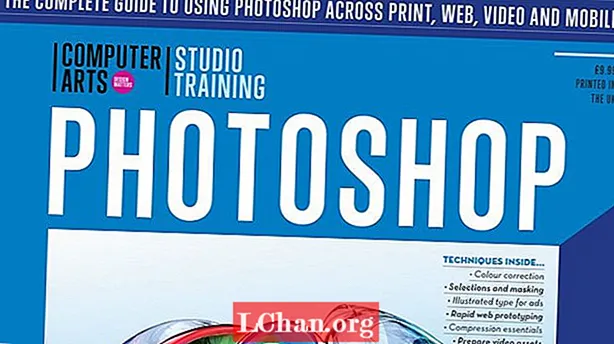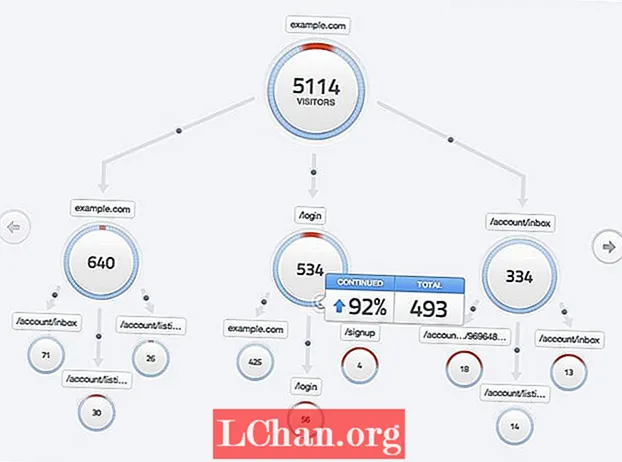Բովանդակություն
- 01. Սկսեք տասնորդականությամբ
- 02. Օգտագործեք տարբեր բազմախմբեր
- 03. Տեղափոխեք ձեր մոդելը
- 04. Վերանվանեք ձեր ցանցերը
- 05. Վերանվանումը շարունակվեց
- 06. Պոլիպպիտ `բազմախմբերից
- 07. Հանձնարարեք հիմնական նյութերը
- 08. Արտահանել ZBrush
- 09. Նյութի ներմուծում
- 10. Նյութերի ներկ
- 11. Թխելու ընտրացանկ
- 12. Թխել ձեր հյուսվածքները

Անցած տարին խաղերի փոփոխություն եղավ տեսախաղերի արդյունաբերության և մեզ համար ՝ արվեստագետներիս համար, որոնք բախտ վիճակվեց խաղեր վաստակել խաղեր պատրաստելուց: Ֆիզիկապես հիմնավորված մատուցման (PBR) ի հայտ գալը փոխել է խաղային շարժիչների համար հյուսվածքներ և նյութեր ստեղծելու եղանակը, և դրանով ի հայտ է եկել ծրագրակազմ, որը դուք պետք է տիրապետեք:
Մասնավորապես, Substance Painter- ը արդյունաբերության մեջ դարձել է չափանիշ. դա սարսափելի ծրագրակազմ է, որը Substance Designer հավաքածուի մի մասն է: Այս ձեռնարկի ընթացքում մենք կսովորենք հիմնական հմտությունները, որոնք անհրաժեշտ են ներկարարում իրական ժամանակում խաղին պատրաստ հյուսվածքներ ստեղծելու համար:
Photoshop CC- ը տարիներ շարունակ հանդիսանում է իմ աշխատանքի հիմնական մասը, բայց Substance Painter- ն առաջարկում է որոշ լուրջ ձեռքբերումներ `իր ճանապարհից շեղվելու համար, օրինակ` հարթ 2D կտավի վրա լուսանկարներով հյուսվածքներ ստեղծելու փոխարեն, դուք այժմ կարող եք նկարել 2D կտավի վրա: Միևնույն ժամանակ, Substance Painter- ը ձեզ առաջարկում է դա անել 3D տեսադաշտում:
Theրագրաշարի մտքի փչող ունակություններից մեկն այն է, որ այն հնարավորություն է տալիս միաժամանակ կառուցել բազմաթիվ ալիքներ (ալբեդո, փայլ, մետաղականություն) և այնուհետև կարող եք արագորեն օգտագործել այս նյութերի բաղադրատոմսը այլ 3D մոդելների վրա ՝ վայրկյանների ընթացքում:
Theրագրաշարի մտքի փչող ունակություններից մեկն այն է, որ այն ձեզ հնարավորություն է տալիս միաժամանակ մի քանի ալիքներով հյուսվածք հյուսել
Տրանսպորտային միջոցների, հենակետերի կամ նիշերի շարքը հյուսելը, որոնք միևնույն թեմայի կամ խմբակցությունների են, որոնք ունեն նմանատիպ նյութերի տեսակներ, դառնում է ավելի հեշտ խնդիր, քանի որ նրանց բոլորի մեջ կարող եք նորից օգտագործել նույն նյութերը: Հյուսվածքների հյուսումը երբեք ավելի արագ չի եղել, և այս ամենը օգտագործելը հեշտ է `պահպանելով PBR ճշգրտությունը:
Եվ դա չի դադարում այստեղ: Substance Painter- ի շատ մեծ բաներից մեկը գունային ID քարտեզի օգտագործման հնարավորությունն է, որը գոյանում է ZBrush- ից և թխում Substance Painter- ի մեջ: Սա կարող է օգտագործվել որպես դիմակ ZBrush- ի բարձր լուծաչափի մանրամասներից թխված նյութերի / հյուսվածքների կիրառման համար:
Մյուս հիանալի բանն այն է, որ այժմ կարող եք թխել սովորական քարտեզներ անունով. Դրանք թխելու համար հարկավոր չէ կոտրել ցածր պոլիգոնները (LOD0): Այսպիսով, դուք կարող եք խուսափել ձեր սովորական քարտեզների պրոյեկցիայի համընկնումից, քանի որ երկրաչափության երկու օբյեկտները շատ մոտ են իրար, նույնիսկ ցածր ճառագայթների հեռավորության վրա: Սա խուսափում է Photoshop- ում շտկումներ կատարելու անհրաժեշտությունից, ինչը կարող է ցավ պատճառել:
Ներբեռնեք այստեղ անհրաժեշտ բոլոր ակտիվները:
01. Սկսեք տասնորդականությամբ

Դուք պետք է հնարավորինս որոշեք ձեր անհատական մասերը: Սա կարագացնի թխելու գործընթացը և դուք կունենաք օգտագործվող բարձր ռեսուրսային ցանց, եթե ձեզ անհրաժեշտ է վերատեղադրվել: Decimation- ի համար, լավ նախադրյալ կանոն է `փորձել նպատակադրել 300-350k պոլիգոնները ZBrush- ում: Եթե տասնապատկման առաջին անցման ժամանակ ձեր մանրամասների շատ մասը լվացվի, փորձեք ավելի մեծ քանակություն, կամ եթե ոչինչ չի փոխվում, փորձեք ավելի ցածր պոլիգոնների քանակ: Նպատակն է ստանալ ամենալավ արդյունքը ՝ նվազագույն թվով տասնյակ բազմանկյուններով:
02. Օգտագործեք տարբեր բազմախմբեր

Գործընթացի այս փուլի համար դուք պետք է բաժանեք ձեր ZBrush մոդելները տարբեր բազմախմբերի: Իդեալում նույն նյութի տեսակը և նույն մաշվածությունը պետք է լինեն նույն բազմախմբի գույնի վրա: Դուք պետք է դա անեք քանդակազերծման փուլի մեկնարկից `որոշելու համար, թե որ մասերը կունենան տարբեր նյութեր, և այնտեղից փորձեք դրանք պահել որպես տարբեր ենթախցիկներ կամ տարրեր` արագ և հեշտ բազմախմբի նշանակման համար:
03. Տեղափոխեք ձեր մոդելը

Երբ ստեղծեք ձեր ցածր բանաձևի մոդելը (LOD0), սա վերցրեք ձեր նախընտրած 3D ծրագրաշարի մեջ. Ես խորհուրդ կտայի 3ds Max, TopoGun կամ Maya: Սովորաբար ձեր մոդելը պետք է միավորի կամ կցի բոլոր 3D օբյեկտները նույն տեսակի հյուսվածքային քարտեզի վրա: Կատարվածի դեպքում ավելի հեշտ կլինի նրանց նշանակել սովորական քարտեզները թխելու համար պատրաստվող անուն:
04. Վերանվանեք ձեր ցանցերը

Ձեր ցանցերը պետք է վերանվանեք ZBrush- ում և ցածր լուծաչափով 3D փաթեթում (3ds Max, Maya և այլն): Այստեղ է, որ առաջանում են խնդիրների մեծ մասը: ZBrush- ում, ըստ նախնականի, ծրագրաշարը մեծատառ է ավելացնում բոլոր այն անուններին, որոնք մուտքագրում եք ենթախցերի վերանվանման մասում, այնպես որ անպայման մեծատառ ավելացրեք ձեր անվանակոչման համագումարի առաջին տառին: Նաև խուսափեք թվերից, քանի որ նյութը չի աջակցի նրանց, և դա խնդիրներ կառաջացնի թխելու փուլում:
05. Վերանվանումը շարունակվեց

Լռելյայնորեն, Substance Painter հացթուխը փնտրելու է «_low» և «_high» փոփոխիչներով անուններ ՝ դրանք միմյանց կապելու և այնտեղից թխելու համար: Եվս մեկ անգամ, կարծես ZBrush- ում դուք չեք կարող մուտքագրել «_», այնպես որ դուք պետք է պատճենեք և կպցրեք անունը ցածր բանաձևի մոդելից, այնուհետև պատճենեք և կպցրեք անունը ZBrush- ում ՝ վերանվանելով ենթավանդակը և ջնջելով «ցածրը»: վերջում այն փոխարինել «բարձր» -ով: Այս կերպ Դուք ապահովում եք, որ ճիշտ նույն բառը փոխանցվում է:
06. Պոլիպպիտ `բազմախմբերից

Մենք պետք է պատրաստենք ID գույնի քարտեզը, որն իսկապես օգտակար կլինի Substance Painter- ում: Նախ անհրաժեշտ է ճիշտ գույները նշանակել ZBrush- ում: Ձեր բոլոր բազմախմբերն արդեն պետք է նշանակված լինեն ըստ յուրաքանչյուր ենթավահանակի նյութի տիպի, այնպես որ մնում է միայն ենթախցերից յուրաքանչյուրի վրա կատարել Polypaint From Polygroups (գտնված է Գործիքների ներկապնակի տակ):
07. Հանձնարարեք հիմնական նյութերը

Մենք պետք է հիմնական նյութերը նշանակենք Maya / 3ds Max- ից: Կարևոր չէ, քանի դեռ յուրաքանչյուր հատկացված նյութը ներկայացնում է ձեր մոդելի հյուսվածքի քարտեզը: Եթե ունեք երեք հյուսվածք, ապա պետք է ունենաք երեք նյութ `նրանց տրված բազմանկյան դեմքի կամ բազմանկյուն առարկայի կողմից: Յուրաքանչյուր նյութի համար անհրաժեշտ է որոշակի անուն, որը սահմանում է, թե որ տեսակի կամ մասի կառուցվածքն է ներկայացնում: Այդ անունը կդառնա ձեր նյութը նյութում, այնպես որ դուք գիտեք, թե որ հյուսվածքն է յուրաքանչյուր հյուսվածքի վրա:
08. Արտահանել ZBrush

Այժմ, երբ նշանակվել են մեր նյութերի անունները և բազմանկյուն ցանցերի անունները, մենք կարող ենք արտահանել մեր ZBrush բարձր թույլատրելիության մոդելը և մեր ցածր բանաձևի մոդելը .fbx ձևաչափով: ZBrush FBX- ի հետ կապված ամենալավն այն է, որ այն կարող է արտահանել ձեր բոլոր առանձնացված ենթախցերը որպես մեկ, և երբ նյութը բեռնվի, ձևաչափը կհիշի, որ դրանք բաժանված են: Այլևս պետք չէ արտահանել ձեր .obj ենթավերնաշարերը և դրանք համատեղել Maya / 3ds Max- ի մեջ, ինչպես հին ժամանակները:
09. Նյութի ներմուծում

Վերջապես, մենք այն հասցրեցինք Substance Painter- ին - այստեղից է սկսվում զվարճանքը: Գնացեք Ֆայլ> Սկսեք նորը: Այժմ դուք պետք է ստանաք ցածր լուծաչափով .fbx, որը մենք վերջերս փրկեցինք ZBrush- ից, սեղմելով Ընտրել կոճակը: Այժմ մենք ունենք մեր ֆայլերը Substance Painter- ի ներսում և կարող ենք մանրամասնորեն սկսել հյուսվածքների նախագիծը:
10. Նյութերի ներկ

Այժմ, երբ դուք բեռնել եք ձեր ցածր բանաձևի ցանցը, դուք պետք է տեսնեք տարբեր հյուսվածքների հավաքածուներ ձեր գրած անուններով ՝ նախքան ձեր 3D ծրագրակազմ արտահանելը: Կարող եք նաև տեսնել այն ալիքը, որը դուք կօգտագործեք, և կարող եք ավելացնել ավելին կամ հեռացնել այն ՝ կախված ձեր կարիքներից: Timeանկացած պահի կարող եք նաև փոխել ձեր նախագծի թույլատրելիությունը, և քանի դեռ օգտագործում եք նյութի նյութեր և էֆեկտներ, բանաձևը բարձրացնելիս երբեք մանրամասն չեք կորցնի:
11. Թխելու ընտրացանկ

Թխելու ցանկից մեկ անգամ կարող եք սահմանել թխած քարտեզների լուծաչափը: Կարող եք նաև բեռնել ձեր բարձր բանաձևի decimated .fbx ֆայլը ZBrush- ից ՝ կտտացնելով բարձր բանաձևի ցանցերի քառակուսիի կողքին գտնվող փոքր էջի պատկերակին: Լռելյայն, դուք գտնվում եք նորմալ բաժնում, այնպես որ գնացեք «Համընկնում» և փոխեք «Միշտ» ստանդարտ պարամետրը «Ըստ ցանցի անունով»:
12. Թխել ձեր հյուսվածքները

Այժմ անցեք Թխելու ընտրացանկի ներսում գտնվող ID ընտրացանկ: Այստեղից ընտրեք Color Source ընտրացանկը և ոլորեք ներքև ՝ մինչև հասնեք Polygroup / Submesh ID տարբերակին: Այժմ դուք պետք է պատրաստ լինեք, այնպես որ պարզապես սեղմեք Bake Textures: Այժմ բոլոր հյուսվածքները պետք է տեղակայված լինեն ձեր կողմից նոր թխած լրացուցիչ քարտեզների մեջ: Եթե ցանկանում եք փոփոխել դրանք Photoshop- ում, դուք պետք է արտահանեք հյուսվածքները `դրանք ընտրելով Լրացուցիչ քարտեզների ընտրացանկից:
Այս հոդվածն ի սկզբանե հայտնվել է 3D աշխարհ թողարկում 208; գնել այստեղ!